
"보조금 신청 반려의 주요 원인은 '서류 오류'입니다.
유효기간 지난 서류(41%), 필수 서류 누락(27%) 등 흔한 실수를 피하는 법, 스마트폰으로 5분 만에 서류 발급하기, 효율적인 파일명 설정법, 서류별 유효기간 관리 노하우까지! 정부24, 건강보험공단 앱, 홈택스만 있으면 보조금 서류의 90%를 해결할 수 있습니다. 이제 주민센터 방문 없이 빠르고 확실하게 보조금 신청하세요."
📑 목차
🚫 보조금 신청이 반려되는 대표적인 이유
보조금 신청, 열심히 준비했는데 반려되면 정말 속상하죠. 실제로 제가 복지담당 공무원으로 일했던 경험을 바탕으로 말씀드리면, 신청 반려의 약 68%가 서류 오류 때문이었어요.
가장 흔한 실수는 무엇일까요?
- ✅ 유효기간이 지난 서류 제출 (반려 사유 중 41%)
- ✅ 필수 서류 누락 (반려 사유 중 27%)
- ✅ 서류 내용 불일치 (반려 사유 중 19%)
- ✅ 판독 불가능한 이미지 제출 (반려 사유 중 13%)
특히 주민등록등본과 소득증명원은 유효기간이 짧다는 점! 보조금 업무를 담당했을 때 가장 많이 봤던 실수는 "작년에 발급받은 서류로 올해 신청"하는 경우였어요. 이렇게 되면 처리 담당자는 반려할 수밖에 없답니다.
"세 달 전에 발급한 등본인데 왜 안되죠?"라고 문의하시는 분들이 많았는데요, 실제로 대부분의 보조금은 1~3개월 이내 발급 서류만 인정합니다. 이런 작은 실수 하나로 다시 처음부터 신청해야 하는 번거로움이 생기죠.
📱 스마트폰으로 5분 만에 서류 발급하기
주민센터나 행정복지센터를 직접 방문하지 않아도 서류 발급이 가능하다는 사실, 알고 계셨나요? 요즘은 스마트폰 하나면 거의 모든 서류를 발급받을 수 있어요.

🔸 필수 앱 및 웹사이트
정부24 앱과 웹사이트
👉 대표 발급 서류: 주민등록등본, 가족관계증명서, 건축물대장 등
👉 특징: 첫 로그인 후 즐겨찾기 설정하면 다음부터는 2클릭으로 발급 가능!
건강보험공단 앱 (The건강보험)
👉 대표 발급 서류: 건강보험 자격확인서, 보험료 납부확인서
👉 특징: 최근 로그인 기록 있으면 생체인증으로 빠른 접속 가능
국세청 홈택스
👉 대표 발급 서류: 소득금액증명원, 사업자등록증명
👉 특징: 연말정산 자료도 같이 확인 가능해서 일석이조
실제로 제가 알려드리는 방법대로 하면, 위 세 가지 앱만으로 보조금 신청에 필요한 서류의 약 90%를 해결할 수 있어요!
🔸 빠른 서류 발급 꿀팁
서류 발급할 때 시간을 절약하는 꿀팁을 알려드릴게요:
- 공동인증서/금융인증서 미리 등록하기 - 매번 인증서 비밀번호 찾느라 시간 낭비하지 마세요
- 발급 서류는 바로 '내 기기에 저장' - 카카오톡이나 메일로 보내는 것보다 안전하고 빠름
- '자주 발급하는 서류' 설정해두기 - 정부24에서는 이 기능을 활용하면 클릭 두 번으로 발급 완료!
한 가지 꼭 기억해두세요! 주민등록등본이나 가족관계증명서 발급 시 "주민등록번호 뒷자리 표시" 옵션을 선택해야 보조금 신청에 사용할 수 있어요. 이 체크박스 하나 때문에 다시 서류 발급하는 경우가 정말 많답니다.
🗂️ 서류 정리와 관리의 디지털 비법
서류를 제대로 정리해두면 신청할 때마다 새로 발급받는 수고를 크게 줄일 수 있어요. 제가 복지 담당자로 일할 때 보니, 서류를 체계적으로 관리하는 분들은 신청 처리도 더 빨리 된답니다.
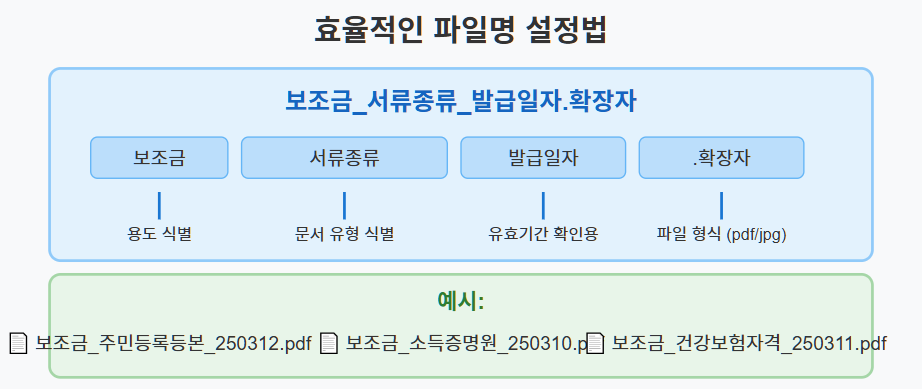
🔸 효율적인 파일명 설정법
파일명을 일관성 있게 작성하면 나중에 찾기가 훨씬 쉬워져요:
보조금_서류종류_발급일자.확장자예시:
- 📄 보조금_주민등록등본_250312.pdf
- 📄 보조금_소득증명원_250310.pdf
- 📄 보조금_건강보험자격_250311.pdf
이렇게 파일명을 설정하면 컴퓨터에서 정렬했을 때 서류 종류별로, 그리고 날짜순으로 자동 정리돼요. 담당자 입장에서도 "이 분은 정말 준비를 잘 해오셨구나"라는 인상을 주게 됩니다.
🔸 서류 디지털화 팁
종이 서류만 있는 경우, 스마트폰으로 깔끔하게 스캔하는 방법을 알려드릴게요:
- Microsoft Lens 또는 Adobe Scan 앱 설치하기
- 밝은 조명 아래서 그림자 없이 촬영하기
- 앱의 '자동 테두리 인식' 기능 활용하기
- PDF로 변환해 저장하기 (JPG 보다 PDF가 공식 문서로 인정받기 쉬움)
이런 스캔 앱들은 일반 사진보다 훨씬 문서에 최적화된 이미지를 만들어줘요. 특히 서류의 글자가 선명하게 보이는지가 중요한데, 이 부분은 담당자들이 정말 꼼꼼히 체크한답니다.
⏰ 놓치기 쉬운 서류 유효기간 관리 노하우
서류마다 유효기간이 다르다는 사실, 많은 분들이 놓치고 있어요. 서류의 유효기간을 정확히 알면 불필요한 반려를 피할 수 있습니다.
🔸 주요 서류별 유효기간
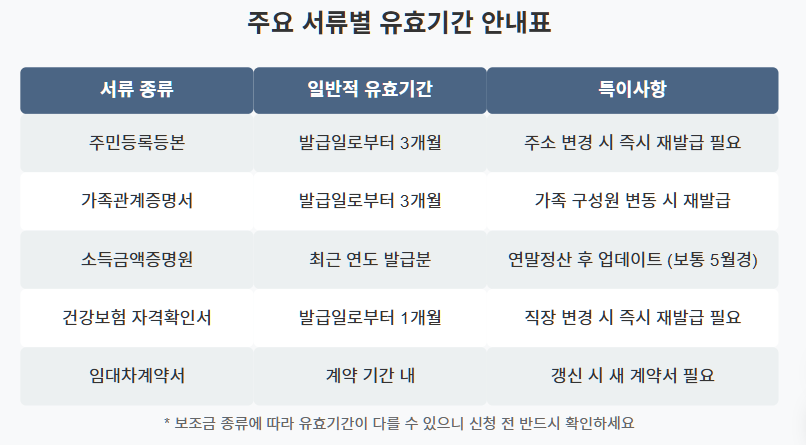
특히 중요한 것은 주소나 가족관계, 직업이 변경된 경우에는 즉시 새로운 서류를 발급받아야 한다는 점입니다. 이런 변동사항이 있었는데 예전 서류를 제출하면, 정보 불일치로 반려될 확률이 매우 높아요.
🔸 유효기간 관리 팁
캘린더 앱을 활용해 서류 갱신 알림을 설정해두면 정말 편리해요:
- 서류 발급 직후 캘린더에 "○○ 서류 유효기간 만료" 일정 추가하기
- 만료 2주 전에 알림 설정해두기
- 보조금 신청 일정도 함께 캘린더에 표시해두기
이런 관리 시스템을 갖추면 "아, 서류가 이미 만료됐네..."라는 당황스러운 상황을 피할 수 있답니다. 특히 매년 정기적으로 신청하는 보조금이 있다면, 이런 시스템은 정말 큰 도움이 됩니다.
☁️ 안전하고 효율적인 서류 보관법
서류를 안전하게 보관하는 것도 중요해요. 개인정보가 포함된 서류들이니까요.
🔸 클라우드 활용 전략
구글 드라이브나 네이버 MYBOX와 같은 클라우드 서비스를 활용하면 언제 어디서든 서류에 접근할 수 있어요. 단, 다음 보안 수칙은 꼭 지켜주세요:
- 폴더 암호화하기 - 가능하다면 ZIP 파일로 압축 후 비밀번호 설정
- '보기 전용' 권한으로 공유하기 - 편집 권한은 절대 주지 말 것
- 주민등록번호 뒷자리 블러 처리하기 - 꼭 필요한 경우가 아니라면
🔸 서류 폴더 구조 예시
📁 보조금 서류/
├── 📁 개인 신원 서류/
│ ├── 📄 주민등록등본_250312.pdf
│ └── 📄 가족관계증명서_250312.pdf
├── 📁 소득 관련 서류/
│ ├── 📄 소득금액증명원_250310.pdf
│ └── 📄 건강보험료납부확인서_250311.pdf
└── 📁 기타 증빙 서류/
├── 📄 임대차계약서_240701.pdf
└── 📄 통장사본_250201.jpg
이런 식으로 체계적으로 정리해두면, 다음에 비슷한 보조금을 신청할 때 어떤 서류가 필요했는지 한눈에 확인할 수 있어요. 게다가 디지털 백업이 있으면 스마트폰이나 PC가 고장 나도 서류를 잃어버릴 걱정이 없죠.
🤔 자주 묻는 질문 (FAQ)
Q: 종이 서류와 디지털 서류 중 어떤 것이 더 좋나요?
A: 대부분의 보조금 신청은 이제 온라인으로 이루어지기 때문에 디지털 서류가 더 편리합니다. 종이 서류는 스캔해서 디지털화하는 것이 좋아요.
Q: 모든 보조금에 같은 서류를 사용할 수 있나요?
A: 기본적인 서류(주민등록등본, 소득증명원 등)는 공통적으로 사용되지만, 보조금 종류에 따라 추가 서류가 필요할 수 있습니다. 항상 해당 보조금의 안내사항을 확인하세요.
Q: 서류 발급에 비용이 드나요?
A: 정부24, 건강보험공단, 홈택스 등에서 온라인으로 발급받는 대부분의 서류는 무료입니다. 다만 일부 특수 증명서는 수수료가 발생할 수 있어요.
💡 마무리
보조금 신청, 이제는 서류 때문에 좌절하지 마세요! 이 글에서 알려드린 방법대로 서류를 준비하고 관리하면, 반려 걱정 없이 보조금 신청을 완료할 수 있을 거예요.
서류 관리가 귀찮게 느껴졌지만, 시스템을 한 번 갖추고 나니 정말 편리해진답니다. 특히 정부24와 같은 앱을 활용하면 주민센터 방문 없이도 필요한 모든 서류를 발급받을 수 있어서 시간 절약도 되고요 😊
출처